Microsoft a introduit des applications Android dans l’écosystème avec Windows 11. La méthode recommandée pour installer des applications Android sur Windows 11 est via la boutique d’applications Amazon. Leur bibliothèque d’applications s’est certes agrandie, mais elle reste insuffisante. Heureusement, vous pouvez également installer des applications Android par sideloading. Pour installer des applications Android, vous aurez besoin du sous-système Windows Android (WSA).
WSA permet aux utilisateurs d’exécuter des applications Android directement sur leurs machines Windows 11. Cela peut être utile pour les développeurs qui souhaitent tester leurs applications sur plusieurs plates-formes sans avoir à utiliser un appareil distinct. Il est également utile pour les utilisateurs qui souhaitent profiter des fonctionnalités et des applications disponibles sur la plate-forme Android.
Le sous-système pour Android est installé avec la boutique d’applications Amazon. Cependant, cela peut ne pas se produire pour l’une des deux raisons. L’application Amazon n’est toujours pas disponible pour votre pays. Ou vous rencontrez une erreur lors de l’installation ou du lancement de WSA.
Vous n’avez pas à vous inquiéter car nous l’installerons avec une solution de contournement en utilisant le fichier officiel. Dans cet article, nous fournirons des instructions étape par étape sur la façon d’installer le sous-système Windows pour Android sur votre PC Windows 11.
Installer le sous-système Windows pour Android
Certains PC Windows 11 vous permettent de l’installer directement à partir du Boutique Microsoft. D’autres peuvent l’installer en utilisant la méthode manuelle et le faire fonctionner en un rien de temps. Nous utiliserons adguard, un extracteur de liens directs en ligne pour les applications. Il fournit les liens de téléchargement direct pour les applications et les programmes de la boutique Microsoft. Suivez le didacticiel pour télécharger et installer le sous-système Windows pour Android sur Windows 11.
1. Allez à store.rg-adguard.net et collez cette URL dans la case : www.microsoft.com/en-us/p/windows-subsystem-for-android/9p3395vx91nr
3. Sélectionnez lent dans la case de droite et cliquez sur la coche pour lancer la recherche.
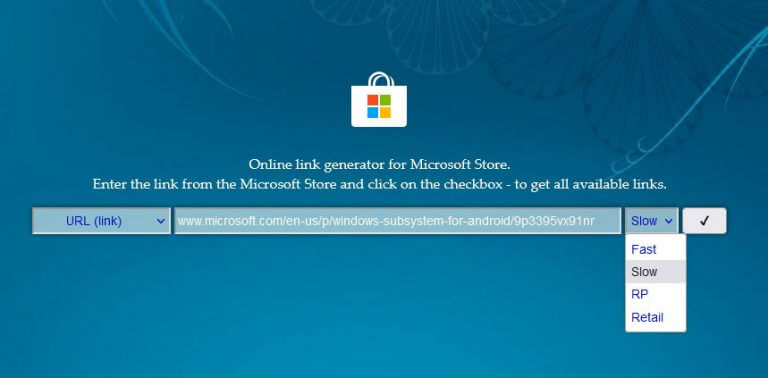
4. Recherchez le fichier d’environ 1,35 Go dont le nom commence par « MicrosoftCorporationII.WindowsSubsystemForAndroid… ».
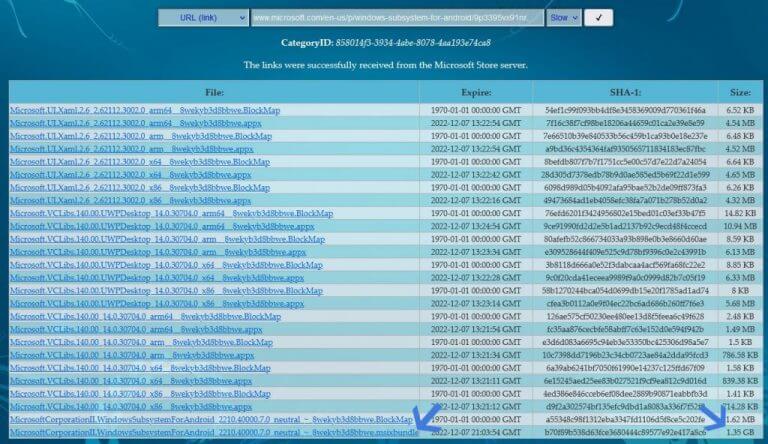
5. Cliquez sur le nom du fichier pour le télécharger sur votre ordinateur.
6. Lancez le fichier et cliquez sur installer pour commencer l’installation.
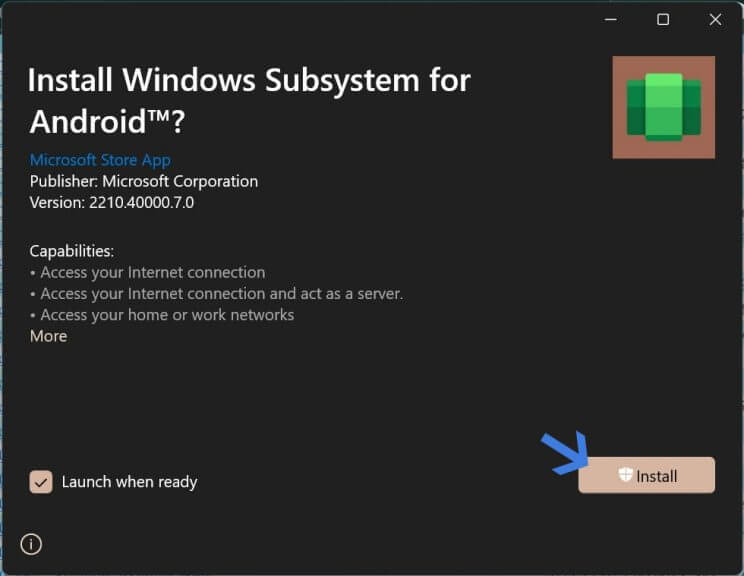
7. Allez maintenant dans le menu Démarrer et recherchez « Activer les fonctionnalités Windows… ». Accédez au premier résultat du panneau de configuration.

8. Trouver Plate-forme de machine virtuelle dans la liste et cochez la case à côté.
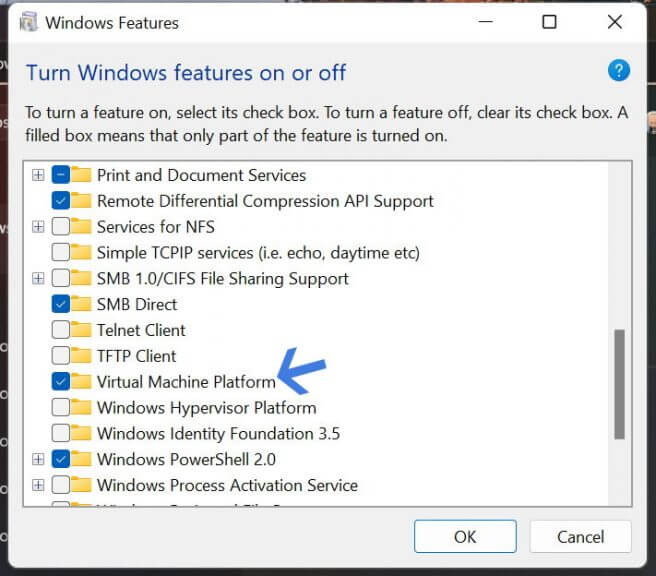
9. Cliquez sur D’ACCORD et vous serez invité à redémarrer l’ordinateur. Acceptez la suggestion et laissez votre PC redémarrer pour appliquer les modifications.
Vous pouvez utiliser cette méthode pour installer le sous-système Windows pour Android sur n’importe quel ordinateur exécutant la dernière version de Microsoft. Désormais, vous pouvez également télécharger des applications Android sur Windows 11 sans l’App Store d’Amazon.
Installer le système Windows pour Android
La WSA a montré une amélioration au cours de l’année avec des mises à jour cohérentes. Mais il y a de la place pour offrir une meilleure compatibilité à tous les niveaux. Nous n’avons pas pu installer WSA via le Microsoft Store du premier coup en raison de certaines erreurs inattendues. D’autre part, la méthode alternative a fonctionné du premier coup, ce qui impliquait d’installer le même fichier sans le magasin MS.



![[2023] 6 façons de copier / coller du texte brut sans formatage](https://media.techtribune.net/uploads/2021/03/5-Ways-to-Copy-Paste-Plain-Text-Without-Formatting-on-Your-Computer-shutterstock-website-238x178.jpg)






